Telepíteni php-alkalmazások phpstorm, a PhpStorm Guide
Ez a kézikönyv leírja, hogyan kell kezdeni a telepítését PHP-alkalmazások IDE PhpStorm. Látni fogja, hogy az ilyen bevezethető és hogyan kell beállítani, mindössze PhpStorm. Telepíteni vagy telepítés - a folyamat halad kódot a fejlesztő homokozó a valódi szervert.
Drága barátom, ha a fejlődő alkalmazások PhpStorm, a legvalószínűbb, hogy kövesse az alábbi módokon:
- Web szerver telepítve van a helyi számítógépen. Forrás PhpStorm projekt található a gyökérkönyvtárban a szerver dokumentumokat. Tény, hogy a fejlesztés zajlik a web szerver.
- Web szerver telepítve van a helyi számítógépen. Forrás PhpStorm projekt nem a gyökér könyvtárat a kiszolgáló dokumentumot, és minden egyéb. Fejlesztési zajlik PhpStorm, fájlok másolása a gyökér könyvtárába a szerver dokumentumok vizsgálatára.
- Webkiszolgáló egy másik számítógépre telepített. Forrás PhpStorm projekt tárolása a helyi számítógépen. Fejlesztési zajlik PhpStorm, fájlok másolása a document root könyvtárat a szerveren FTP, SFTP, FTPS, vagy azon keresztül egy hálózati megosztást.
Megjegyezzük, hogy más konfigurációk is lehetségesek, de ez a leggyakoribb.
Az összes példaként PhpStorm megkülönbözteti a projekt a szerverről. Együttműködik a szerver (pl másolni vagy szinkronizálni fájlokat) kell beállítani, hogy telepíteni a szerverre. Nézzük meg ezt a folyamatot részletesebben, lépésről lépésre.
1. előfeltételek
Mielőtt bármilyen telepítés, győződjön meg arról, hogy a kapcsolat a helyi számítógép és a távoli gépen elérhető FTP, SFTP, FTPS, vagy a megosztott fájlok.
Minden cselekvés itt leírt volna reprodukálni a helyes várt eredményeket a következő technológiai környezet:
2. Állítsa be a telepítési kiszolgáló
2.1. Létrehozása egy telepítési kiszolgáló
Létrehozása egy telepítési kiszolgáló lehet megvalósítani a következő elemeket a fő IDE menü: [Fájl → Beállítások → Építőanyag, Kivitelezés, telepítés → Telepítés] vagy [Eszközök → Telepítés → Configuration]. Ha rákattint a gombra, a zöld plusz jel az eszköztáron felvehet egy új webszerver.
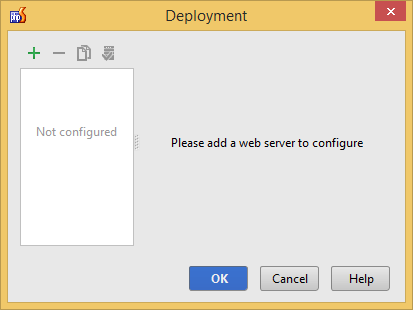
Adja meg a kiszolgáló nevét, és válassza ki a típusát. Ez lehet a következők bármelyike:
- FTP - kapcsolat a telepítési kiszolgáló FTP-n keresztül.
- SFTP - kapcsolat a telepítési kiszolgáló SFTP.
- FTPS - kapcsolat a telepítési kiszolgáló használatával FTPS.
- Helyi vagy lapra szerelt mappa (helyi vagy szerelt mappák) - a gyökér könyvtárat a telepítési és a dokumentum szerver. Ez elérhető például egy helyi mappát a számítógépen vagy a csatlakoztatott mappa a távoli számítógépen.
- A helyén (in situ) - PhpStorm projekt található a gyökér a helyi webszerver könyvtárban.
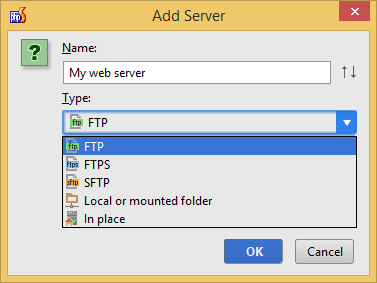
Kattintson az OK gombra. hozzá egy telepítési kiszolgáló.
Ha a telepítési kiszolgáló jön létre, és konfigurálható bármely projekt, és részletezi kapcsolatok válnak a globális és bárki számára elérhető projekt nyílt PhpStorm, lapok és opciók Mappings (kijelző) és a Kizárt útvonalak (kizárt utak) a beállításokat az egyes projektek. Így több projektet is használhatja ugyanazt a szerver, nem kell telepíteni a kapcsolat beállításait mindegyikre külön-külön.
2.2. Kapcsolat beállítási
Most, a Kapcsolatok fülre (kapcsolat) meg kell adnia a kapcsolat adatait. Attól függően, hogy a kiszolgáló típusát előzetesen kiválasztott, ezek a paraméterek más lesz.
Továbbá, barátom, nézzük részletesen a paramétereket minden típusú kapcsolat.
2.2.1. FTP, FTPS, SFTP
A FTP, FTPS SFTP konfiguráció és vegyületek többé-kevésbé hasonló. Meg kell adnia a fogadó nevét, a port, a gyökér elérési útja (az út a távoli szerver, amely lehet használni, mint root), és adatokat.
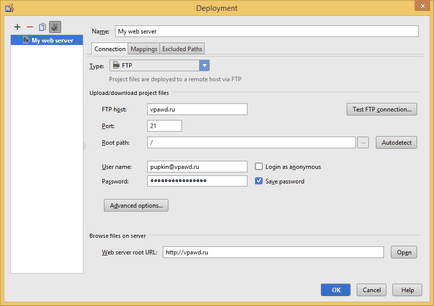
Kattintson a Speciális beállítások. (Speciális beállítások) lehet használni, hogy adja meg a speciális kapcsolat beállításait. Általában ez nem szükséges, de ha például előírja, hogy a passzív módban, vagy a korlátozást az egyidejű kapcsolatok számát, ezeket a paramétereket meg lehet határozni.
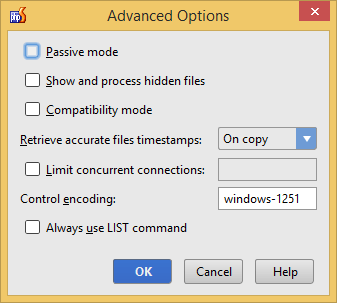
Vizsgálati módszerrel FTP kapcsolat gomb. akkor ellenőrizze a helyességét a megadott paraméterek korábban. Itt az eredménye a sikeres ellenőrzést.
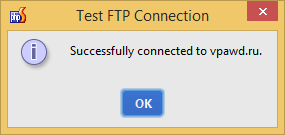
2.2.2. Helyi vagy lapra szerelt mappák
A helyi, vagy a felszerelt mappát, meg kell adnia az útvonalat, ahol a projekt fájlt kell telepíteni.
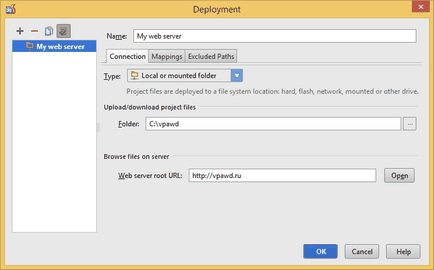
2.2.3. Helyszíni (helyi web szerver)
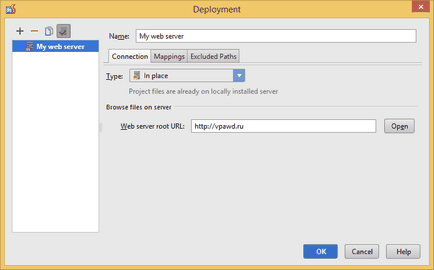
2.3. szabása térképek
A legegyszerűbb módon - megjeleníti a teljes gyökér a projekt könyvtár gyökérkönyvtárában a dokumentum szerveren, ahol azonos lesz a mappa struktúrát. Az alábbi képernyőkép az alábbi összefüggést:
helyi Path
(A helyi út)
Telepítés Path
(Szkennelési út, például egy FTP szerver)
A fenti képen a könyvtár alkalmazás megmutatja a figyelmeztetést, mert ismert webes Path (web path), de a beállítás az ilyen típusú alkalmazás ez normális. Azt is érdemes megjegyezni, hogy ha egyes mappák lesz ugyanazt az arányt, akkor lehet alkalmazni, kizárólag az első.
2.4. Az alapértelmezett szerver *
Ha csak egy szerver telepítése számos projekt (és gyakran), akkor van értelme, hogy állítsa be az alapértelmezett szerver. A telepítési ablak a Mappings fül Ezzel a kiszolgáló alapértelmezett gombot, akkor az alapértelmezett kiszolgáló beállítása a projekt.
2.5. Beállítása kizárt utak *
Néha vannak olyan módon, hogy nem kell letölteni a szerverről a helyi projekt, illetve feltölteni a szerverre, amikor teljesítő deploya például a könyvtár log fájlokat vagy könyvtárat tartalmazó cache adatok Smarty sablonokat. Ezek az utak is könnyen eltávolíthatók a Kizárt Paths fülre.

3. Szerver Research
Miután beállította a telepítési kiszolgáló megnézheti a távoli szerveren keresztül a fő menüpont [Eszközök → Telepítés → Böngéssze Távoli]. Ő megnyílik egy új ablak eszközök PhpStorm, benne, akkor dolgozhat távoli könyvtárakat és fájlokat.
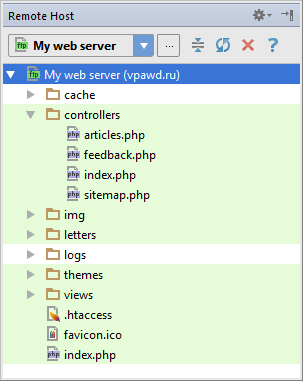
A screenshot, hogy egyes fájlok és könyvtárak A fent megjelenik egy zöld háttér - joguk van maradni a helyi projekt. Ez a választás alapja a zöld szín megfelelő szabályok Mappings fület. korábban létrehozott.
Tudod mozgatni között megfelelő helyi és távoli könyvtárak a gombbal Alt + F1.
4. Telepítse a fájlokat a szerverre
Telepít fájlokat a szerverre lehet állítani több szempontból is. A legegyszerűbb módja annak, hogy válasszon ki egy projekt mappát vagy fájlt a Project panel. Ezután a helyi menü opció [Deployment → Feltöltés [szerver neve]] vagy [Deployment → feltöltés. ] (Ha az alapértelmezett nincs telepítve) a kijelölést egy távoli szerverre. Is használhatja a főmenü [Eszközök → Telepítés →. ] A kívánt telepítési műveletet.
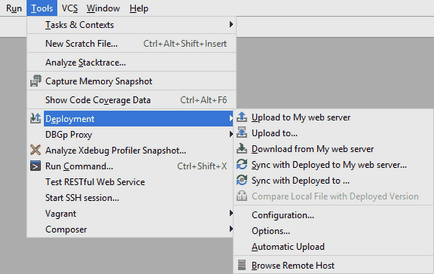
Láthatjuk a haladás az ablak File Transfer. amely maga is megnyílik.
Files működik ugyanúgy. Használhatja a helyi menüből a szerszám és távoligazdagép Download funkciót.
5. Húzza át a fájlokat a szerver és a projekt *
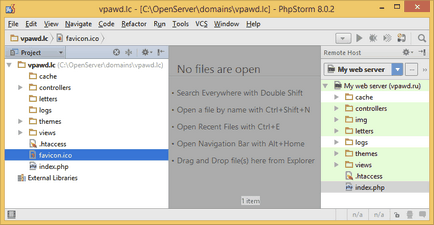
Tug hasznos a tanulmány a mappát a szerveren, hogy nincs megfelelő szabályokat, rámutat arra, hogy a Mappings lapra.
Alaposabb anyagot a szinkronizálás és deploe alkalmazások megtalálja a következő cikkben: szinkronizálása változásokat, és automatikusan betöltődik a telepítési kiszolgáló PhpStorm.
Elem opció a tanulmány útmutató: telepítése PHP-alkalmazások PhpStorm.
- Mi a telepítési vagy telepíteni?
- Segítségével az elem IDE PhpStorm a főmenüben, akkor nyissa meg a telepítési ablak?
- Milyen típusú kapcsolat a webszervert lehet használni, hogy az alkalmazásokat a PhpStorm?
- Melyik paraméter közös az összes típusú kapcsolatok a web szerver?
- Lehetséges, hogy meg több leképezések szabályok Mappings lapon egyetlen projekt?
- Mi az a beállítás kizárt utak a Kizárt Paths fülre?
- Miért szerszámosláda távoligazdagép bizonyos fájlok és mappák jelennek meg a zöld háttér?